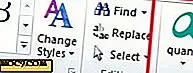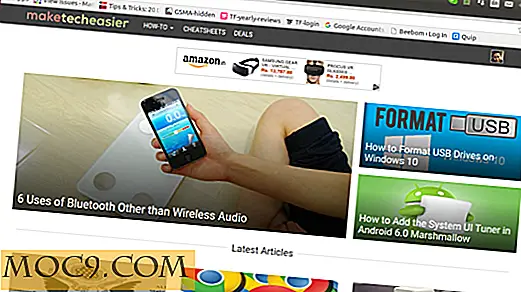ओएस एक्स पर अपने सफारी अनुभव को बढ़ाने के लिए छह सेटिंग्स
हालांकि कई मैक उपयोगकर्ता अब सफारी पर क्रोम और फ़ायरफ़ॉक्स जैसे तृतीय-पक्ष विकल्पों का उपयोग करना पसंद करते हैं, ओएस एक्स के लिए ऐप्पल का सफारी ब्राउज़र मैक पर वेब सामग्री देखने के लिए एक अच्छी तरह से एकीकृत और आसान विकल्प प्रदान करता है। सफारी का उपयोग करके अपने अनुभव को और बढ़ाने के लिए, हमने कुछ बदलावों की एक सूची संकलित की है जो आपकी मदद करनी चाहिए।
1. अपने होमपेज विकल्प सेट करें
एक वेब ब्राउज़र का सबसे महत्वपूर्ण कारक है जब आप एक नया टैब / विंडो खोलते हैं, और इस उपस्थिति को ट्विक करने के लिए आवश्यक सेटिंग्स सफारी वरीयताओं के "सामान्य" खंड में स्थित होती हैं। यहां पर, आप एक खाली पृष्ठ, सफारी की शीर्ष साइट दृश्य के साथ नई विंडो और टैब खोलने का विकल्प चुन सकते हैं, वही पृष्ठ जो अंतिम सक्रिय टैब या विंडो या होमपेज फ़ील्ड में निर्दिष्ट कस्टम होम पेज पर लोड किया गया था। सुविधाओं की इस विस्तृत श्रृंखला के अतिरिक्त, जब आप एक नई विंडो खोलते हैं, तो आप टैब के एक संगठित फ़ोल्डर को लोड करना चुन सकते हैं, जिसे सफारी के बुकमार्क संगठन इंटरफ़ेस में स्थापित किया जा सकता है।

यदि आप शीर्ष साइट्स सुविधा का उपयोग करते हैं, तो आप वरीयता फलक में दिखाने के लिए पूर्वावलोकन की संख्या भी सेट कर सकते हैं। डिफ़ॉल्ट रूप से यह 12 दिखाता है, लेकिन आप अपनी आवश्यकताओं के आधार पर छह या 24 का चयन कर सकते हैं।
2. ब्लॉक पॉप-अप विंडोज़
सफारी के पुराने संस्करणों में प्रोग्राम मेनू में पॉप-अप विंडो को अवरुद्ध करने का एक प्रसिद्ध विकल्प था। ऐप्पल ने मेनू से इस विकल्प को हटा दिया है, लेकिन सुविधा अभी भी उपलब्ध है। अब आपको बस सफारी की वरीयताओं के सुरक्षा फलक में उपयुक्त बॉक्स की जांच करना है। इसके साथ ही, वेब ब्राउजर को नए ब्राउजर विंडोज / टैब लॉन्च करने से रोका जाएगा, जो स्पैम साइटों को बहुत सी खिड़कियां खोलने और आपके डिस्प्ले को अव्यवस्थित करने से रोक देगा।

3. साफ़ साइट-विशिष्ट डेटा
कुकीज़ और कैश में आप अक्सर साइट्स-विशिष्ट सेटिंग्स स्टोर करते हैं। अधिकांश साइटें अपने वेब पृष्ठों के शीर्ष पर इसका उल्लेख करती हैं ताकि उपयोगकर्ता इस तथ्य से अवगत हो सके कि आपकी कुकीज़ / कैश में सेटिंग संग्रहीत की जा रही हैं जो आपके ब्राउज़िंग अनुभव में सहायता करेगी। यदि यह डेटा दूषित हो गया है, तो साइटें ठीक से लोड नहीं हो सकती हैं, या वे अजीब व्यवहार दिखा सकते हैं जैसे लॉग-इन क्रेडेंशियल स्वीकार नहीं करना। अक्सर जब वेबसाइटें ऐसी समस्याएं होती हैं, तो आप कुकीज़ और अन्य साइट-विशिष्ट डेटा साफ़ करने का प्रयास कर सकते हैं। लेकिन अगर यह काम नहीं करता है, तो अंतिम फिक्स रीसेट सफारी विकल्प का उपयोग करना है, जो आपकी सभी वेबसाइटों से डेटा साफ़ कर देगा, और इस प्रकार बेहतर नहीं होगा। इसके बजाय, सफारी की वरीयताओं के गोपनीयता अनुभाग पर जाएं और सभी वेब साइट डेटा को हटाने के विकल्प के तहत "विवरण" पर क्लिक करें। दिखाई देने वाले पैनल में, आप उस साइट के लिए डेटा को निकालने के लिए देखी गई साइट की खोज कर सकते हैं।

4. साइट-विशिष्ट प्लग-इन विकल्प प्रबंधित करें
साइट-विशिष्ट डेटा के प्रबंधन के समान, वेब-साइट सामग्री (जैसे जावा) प्रदर्शित करने के लिए उपयोग की जाने वाली प्लग-इन प्रति-साइट के आधार पर प्रबंधित की जा सकती हैं। जबकि सफारी के पास प्लग-इन को अनुमति देने या ब्लॉक करने के लिए अपनी सुरक्षा प्राथमिकताओं में एक विकल्प है, इस विकल्प के बगल में "वेबसाइट सेटिंग्स प्रबंधित करें" बटन है जो आपको न केवल यह निर्दिष्ट करने की अनुमति देगा कि कैसे सफारी वैश्विक रूप से प्रत्येक प्लग-इन को संभालती है, लेकिन सफारी कैसे विशिष्ट वेबसाइटों के लिए ऐसा करेंगे।

ऐसा करने के लिए, बटन क्लिक करने के बाद, आप एक प्लग-इन का चयन कर सकते हैं और अन्य वेबसाइटों के लिए उपयोग करने के लिए प्रतिबंध स्तर का चयन कर सकते हैं। यह प्लग-इन के साथ-साथ सूचीबद्ध साइटों के लिए व्यक्तिगत विकल्प के लिए वैश्विक सेटिंग्स लाएगा।
5. विकास मेनू सक्षम करें

जैसा कि ऊपर दी गई विभिन्न युक्तियों में उल्लिखित है, सफारी में वेब साइट्स की समस्या निवारण करते समय, यह आमतौर पर आपके ब्राउज़र के कैश को साफ़ करने में मदद करता है, या पूरी तरह से कैश अक्षम करता है। इस तरह, साइट की सामग्री सीधे स्थानीय अस्थायी स्टोर फ़ाइल के बजाय दूरस्थ सर्वर से लोड की जाती है। कैश को अक्षम करने का यह विकल्प डिफ़ॉल्ट रूप से सफारी में उपलब्ध नहीं है, लेकिन यदि आप डेवलपमेंट मेनू सक्षम करते हैं तो यह समर्थित है। सफारी की वरीयताओं के उन्नत अनुभाग के निचले हिस्से में संबंधित बॉक्स को चेक करके यह मेनू सक्रिय किया जा सकता है। इस मेनू में, आपके पास सफारी के कैश के प्रबंधन के लिए न केवल विभिन्न विकल्प होंगे, बल्कि वेबगेल को सक्षम करने, उपयोगकर्ता एजेंट पहचानकर्ताओं को बदलने और जावास्क्रिप्ट डीबगिंग पैनल जैसे एचटीएमएल स्रोत कोड दर्शक और संपादकों आदि जैसे डेवलपर टूल का उपयोग करने के लिए भी विकल्प होंगे।
6. किसी पृष्ठ पर सभी आइटमों के माध्यम से टैब करें
हमारे पास आपके पास आखिरी विकल्प है जो उस पृष्ठ पर सभी वस्तुओं के माध्यम से टैब करने में सक्षम होना है जिसके साथ आप बातचीत कर सकते हैं। डिफ़ॉल्ट रूप से, अधिकांश ब्राउज़रों पर, टैब कुंजी विभिन्न टेक्स्ट फ़ील्ड और बटन के माध्यम से फ़ोकस को स्थानांतरित कर देगी। यदि आप "टैब" के साथ "विकल्प" कुंजी को एक साथ दबाते हैं, तो सफारी लिंक और अन्य ऑब्जेक्ट को हाइलाइट करेगा, और एंटर दबाकर उस लिंक को सक्रिय करेगा। हालांकि यह डिफ़ॉल्ट सेटअप है, आप सफारी की प्राथमिकताओं के उन्नत अनुभाग में इस व्यवहार को "वेबपृष्ठ पर प्रत्येक आइटम को हाइलाइट करने के लिए टैब दबाएं" सक्षम करके सक्षम कर सकते हैं।
क्या कोई और उपयोगी टिप्स है? हम उन्हें नीचे दी गई टिप्पणियों में सुनना पसंद करेंगे।